
Riprodurre film e altri video in iTunes sul PC
Utilizza iTunes per riprodurre:
Film acquistati o noleggiati da iTunes Store
Programmi TV acquistati da iTunes Store
Video musicali acquistati da iTunes Store
Qualsiasi video compatibile (come H.264 o MPEG-4)
Riprodurre un video
Vai sull’app iTunes
 sul tuo PC.
sul tuo PC.Esegui una delle operazioni seguenti:
Riproduci un elemento dalla tua libreria video: scegli Film o “Programmi TV” dal menu a comparsa in alto a sinistra, quindi fai clic su Libreria.
Riprodurre un video musicale: seleziona Musica dal menu a comparsa in alto a sinistra, quindi fai clic su Libreria e seleziona “Video musicale” nella barra laterale.
Se non vedi Musica, Film o Programmi TV nel menu a comparsa, devi usare l’app Apple Musica
 o l’app Apple TV
o l’app Apple TV  che hai installato sul tuo dispositivo. Consulta il Manuale utente Apple Music o il Manuale utente di Apple TV per maggiori dettagli.
che hai installato sul tuo dispositivo. Consulta il Manuale utente Apple Music o il Manuale utente di Apple TV per maggiori dettagli.Fai doppio clic sul video oppure selezionalo e fai clic sul pulsante Riproduci.
Il video viene riprodotto in una finestra distinta, che puoi ridimensionare e spostare.
Per controllare la riproduzione video, sposta il puntatore su un punto qualsiasi della finestra di riproduzione per far apparire i controlli (Riproduci/Pausa, Volume e così via).
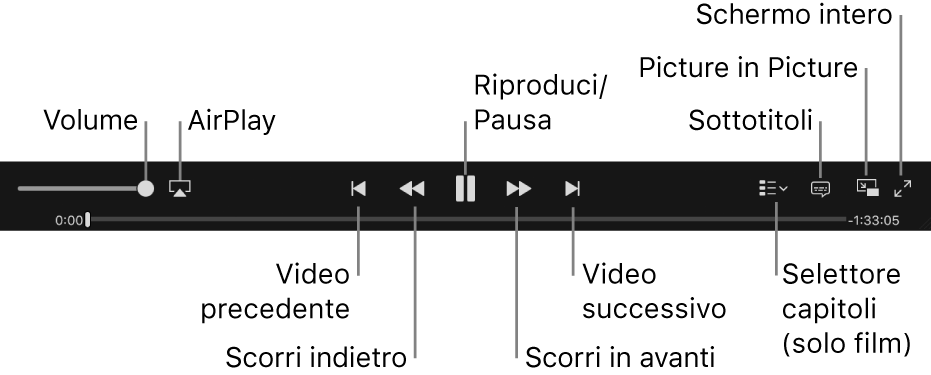
Utilizzare sottotitoli e tracce audio alternative
Alcuni video dispongono di sottotitoli, sottotitoli per non udenti (CC) e tracce audio alternative (ad esempio tracce in altre lingue).
Vai sull’app iTunes
 sul tuo PC.
sul tuo PC.Per modificare le impostazioni relative ad audio e sottotitoli durante la riproduzione di un film, esegui una delle seguenti operazioni:
Scegli Controlli > Audio e Sottotitoli > [opzioni].
Sposta il puntatore sul film fino a quando non vengono mostrati i controlli, fai clic su
 , quindi scegli un’opzione.
, quindi scegli un’opzione.
Accedere ad iTunes Extras
Per alcuni film in iTunes Store è disponibile iTunes Extras, per un’esperienza cinematografica di un livello superiore, grazie a contenuti bonus, interviste esclusive, video, foto e molto altro ancora. Puoi riconoscere i film con iTunes Extras grazie al contrassegno presente in iTunes Store e nella libreria di iTunes.
Vai sull’app iTunes
 sul tuo PC.
sul tuo PC.Per visualizzare i contenuti iTunes Extras nei film che li includono, fai clic sul badge di iTunes Extras del film nella libreria di iTunes.
Se non riesci a visualizzare il video in riproduzione
Per default, i video vengono riprodotti nella finestra di iTunes. Se hai modificato la posizione in una finestra separata, la finestra di iTunes potrebbe bloccare la finestra dove il video viene riprodotto. Prova una delle operazioni seguenti:
Sul PC, sposta la finestra di iTunes.
Fai clic sull’app iTunes
 nella barra delle applicazioni, quindi fai clic sulla finestra del video.
nella barra delle applicazioni, quindi fai clic sulla finestra del video.
I video acquistati da iTunes Store possono essere visualizzati solo in iTunes.